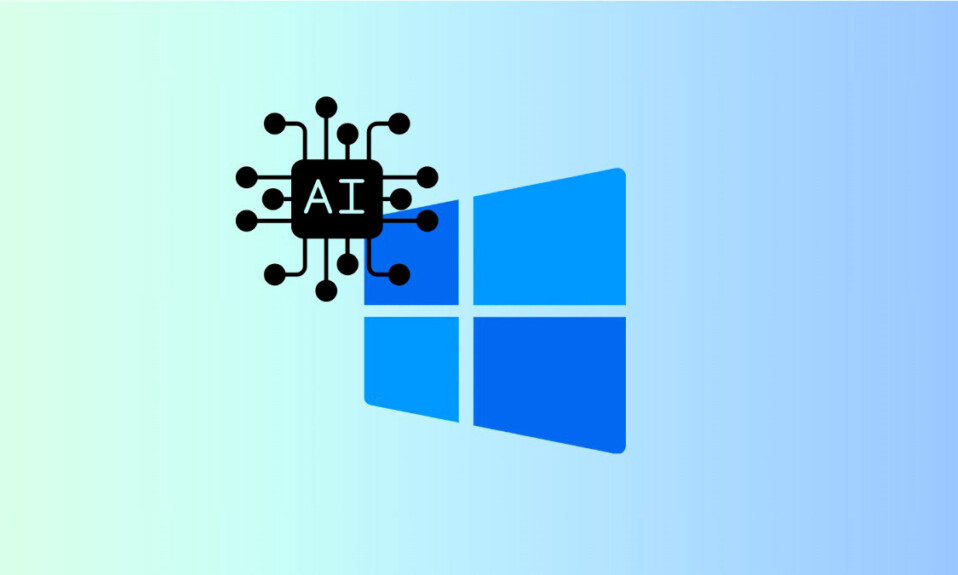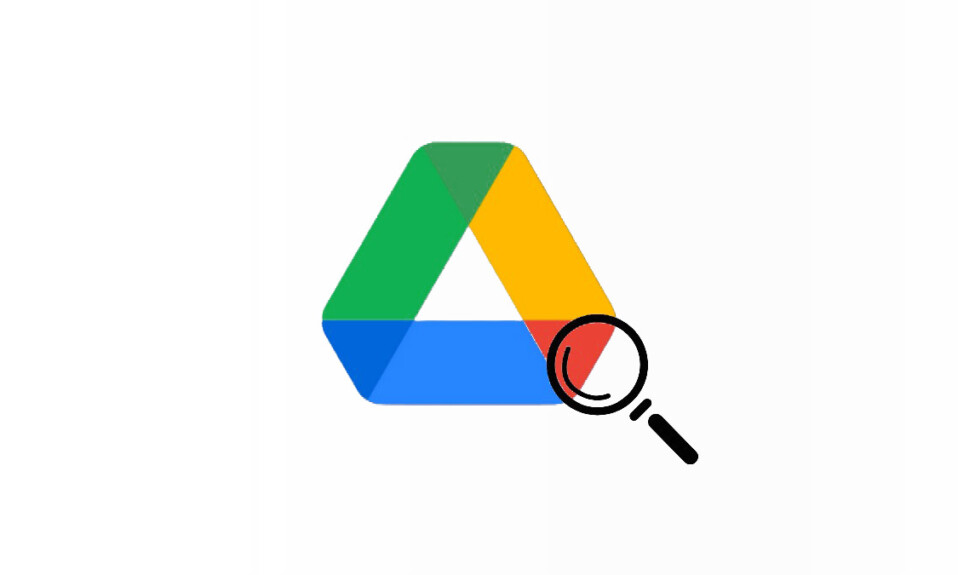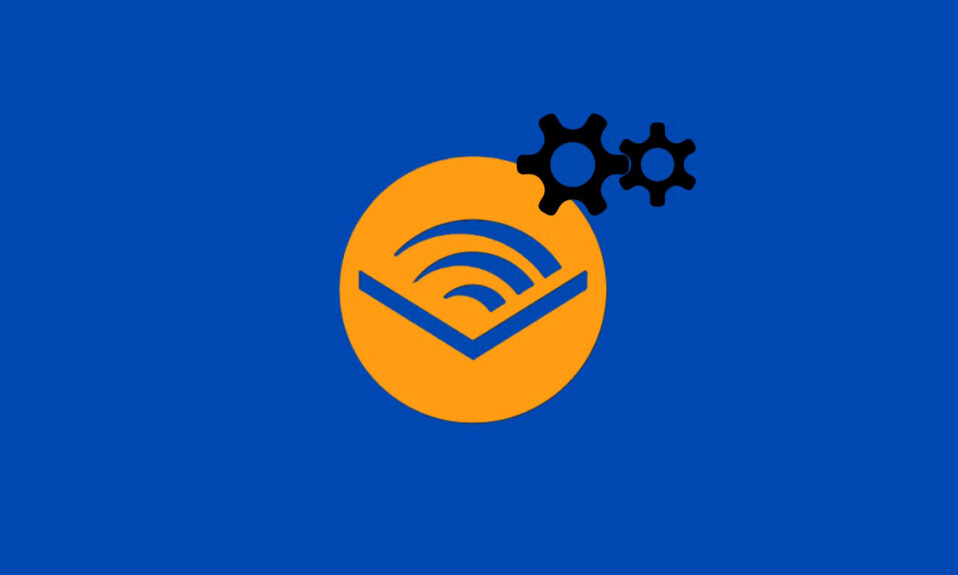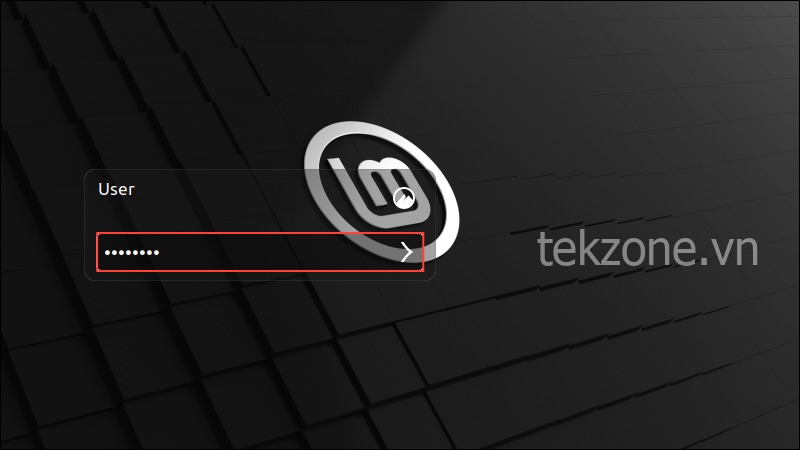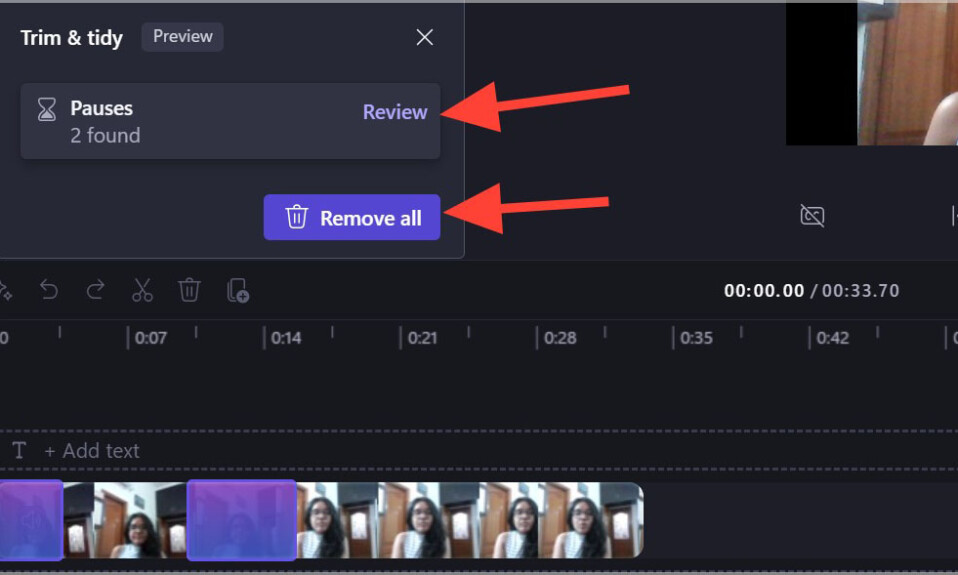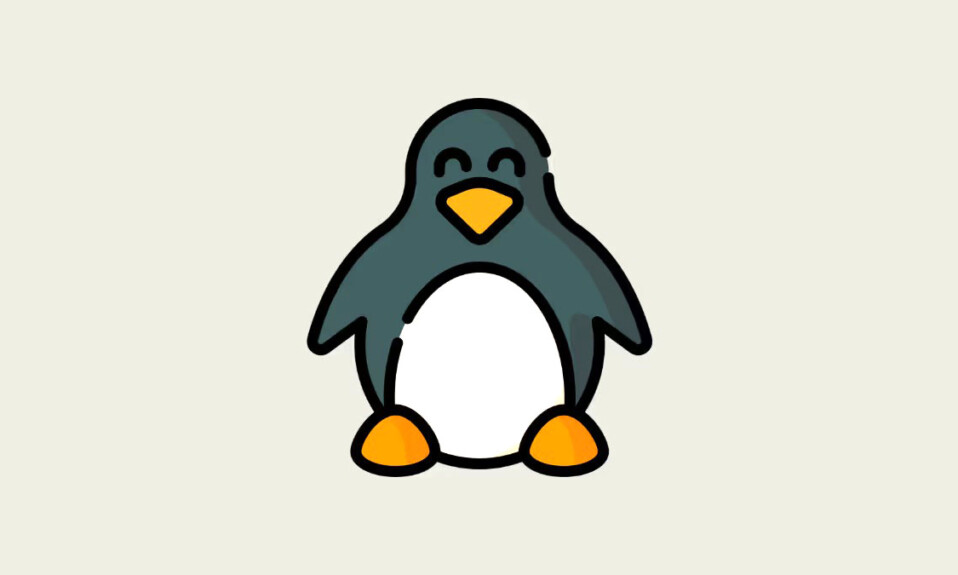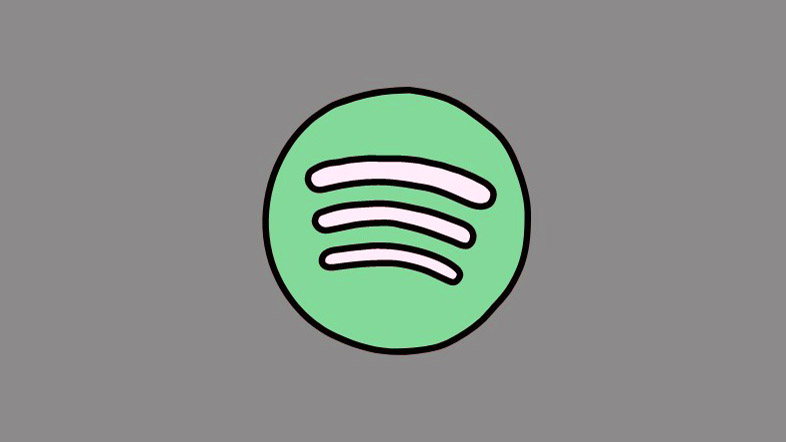PowerToys là một trong những công cụ tiện ích tốt dành cho Windows, được thiết kế để lấp đầy những khoảng trống còn sót lại do thiếu các hỗ trợc trên Windows. Theo bản cập nhật mới, giờ đây bạn có thể mở ứng dụng và Web bằng phím tắt nhanh và tùy chỉnh tất cả theo ý muốn của mình. Đây là tất cả mọi thứ bạn cần biết để bắt đầu.
Cách mở ứng dụng bằng phím tắt với PowerToys
Trước khi bắt đầu, hãy đảm bảo cài đặt phiên bản PowerToys mới nhất hoặc cập nhật ứng dụng. Sau khi hoàn tất, hãy làm theo các bước bên dưới để gán phím tắt cho các ứng dụng yêu thích của bạn:
- Khởi chạy PowerToys và chọn Phần mềm quản lý bàn phím ở bên trái. Ở bên phải, bật Bật Trình quản lý bàn phím .
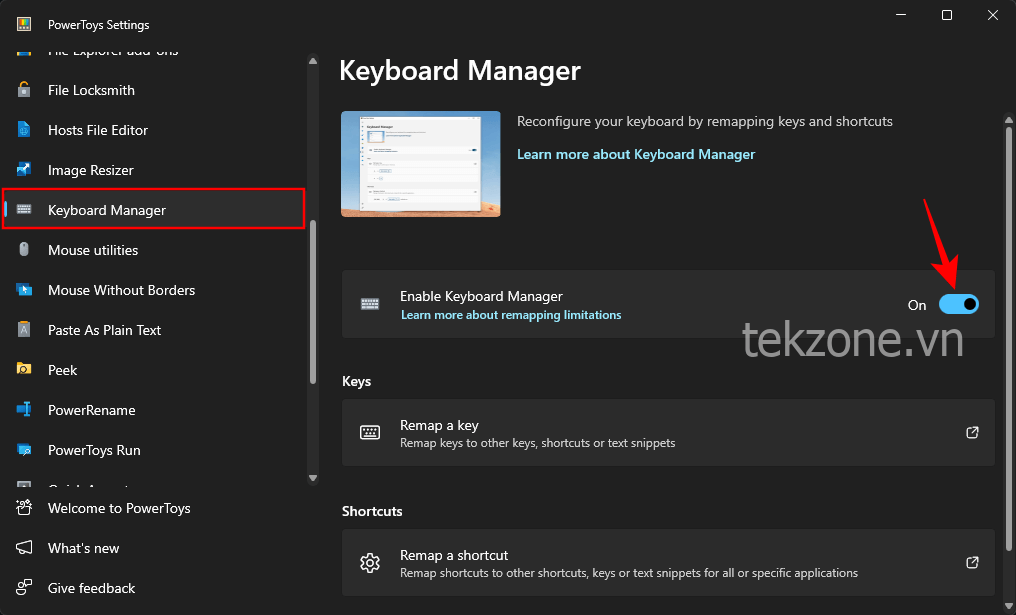
- Sau đó nhấp vào Remap lối tắt trong ‘Shortcuts’.
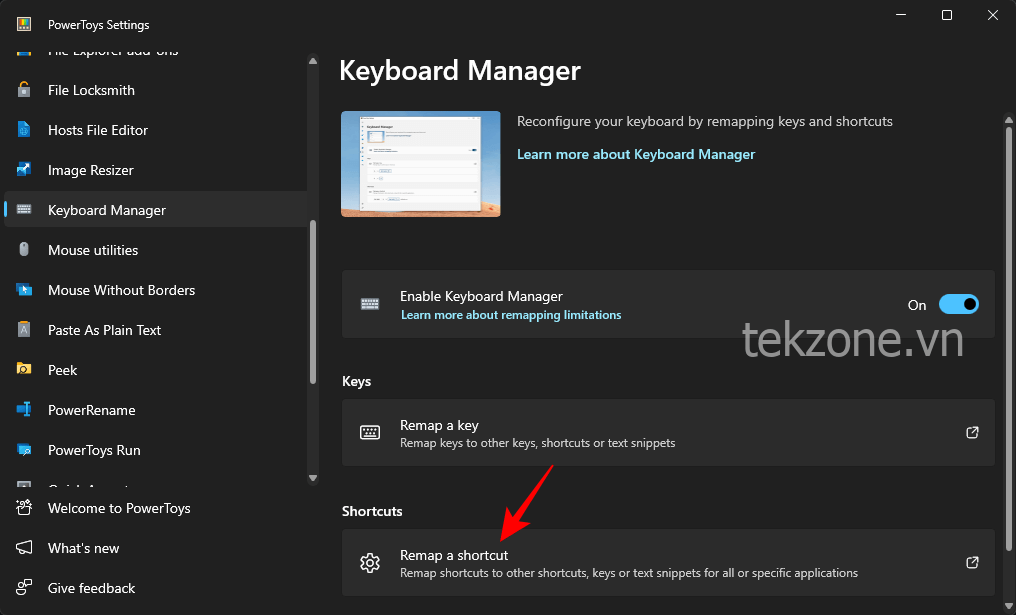
- Trong cửa sổ ‘Remap phím tắt’, nhấp vào Thêm ánh xạ lại phím tắt .
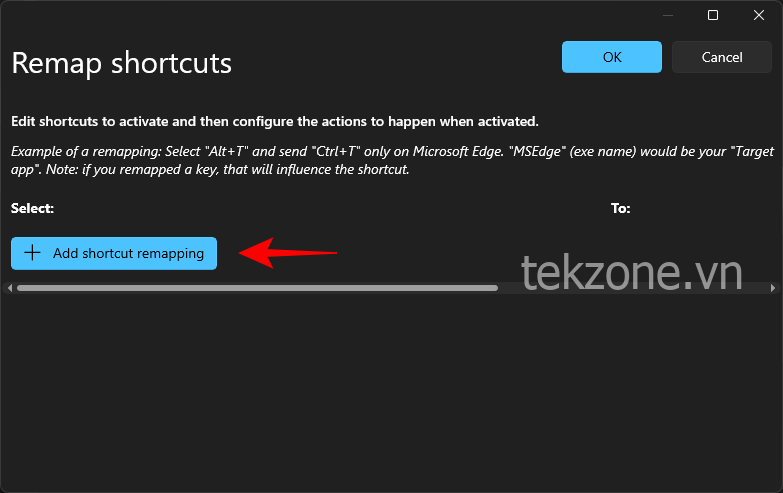
- Bây giờ, trước tiên, hãy chọn một phím tắt. Bấm vào Chỉnh sửa (biểu tượng bút chì) bên cạnh Phím tắt .
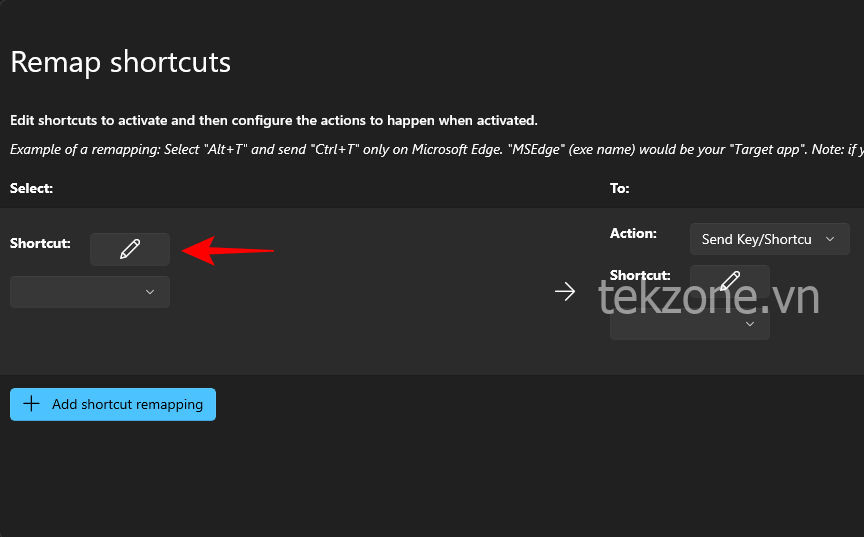
- Nhấn tổ hợp phím tắt mà bạn muốn dùng. Sau đó nhấn OK .
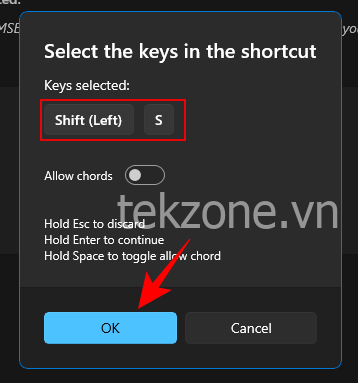
- Tiếp theo, nhấp vào menu thả xuống bên cạnh Hành động và chọn Chạy chương trình .
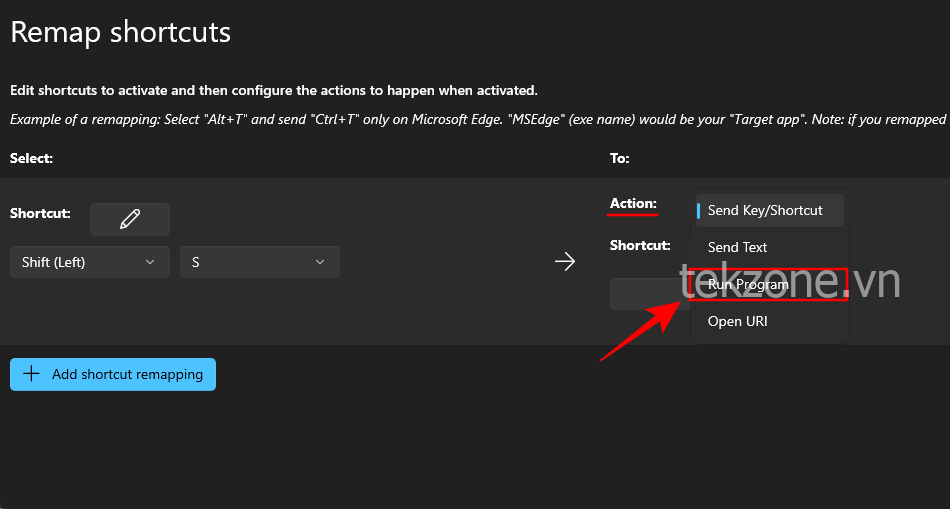
- Bên cạnh Ứng dụng , nhấp vào Chọn Chương trình .
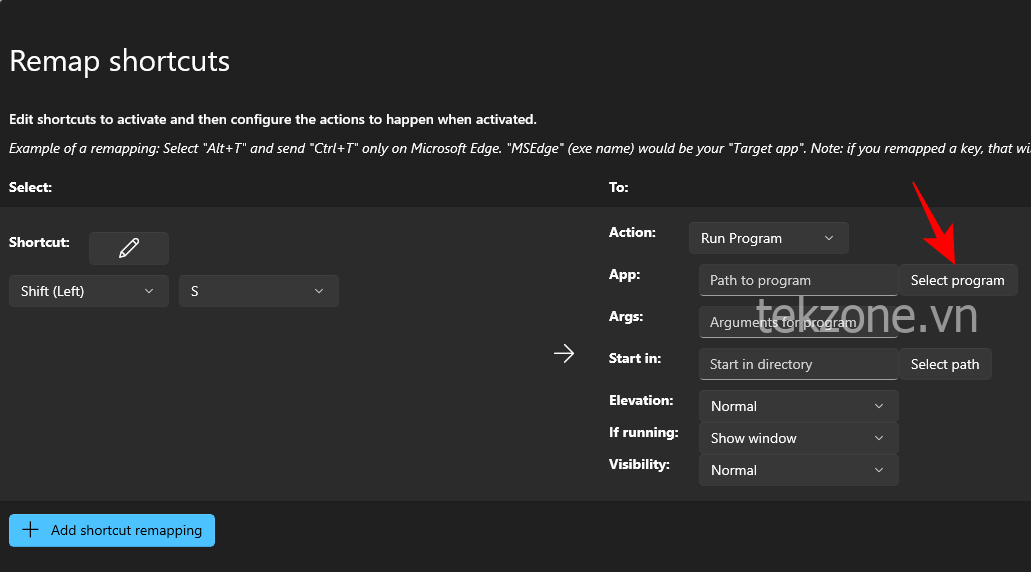
- Điều hướng đến file thực thi của chương trình, chọn file đó và nhấp vào Mở.
- Ngoài ra, hãy điều hướng đến file thực thi của chương trình, nhấp chuột phải và chọn ‘Sao chép vào đường dẫn’.
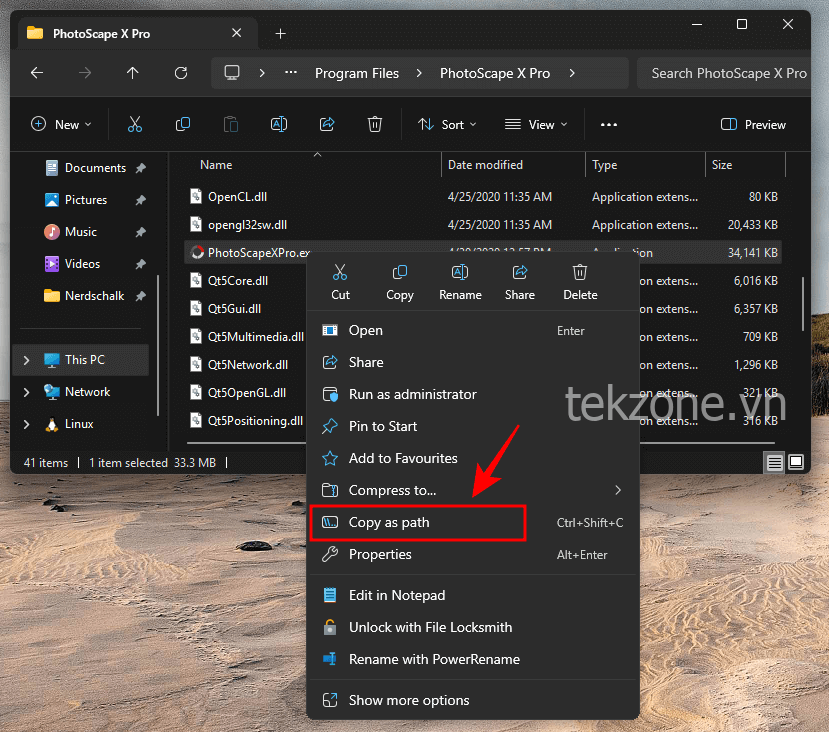
- Và dán nó vào trường ‘Ứng dụng’.
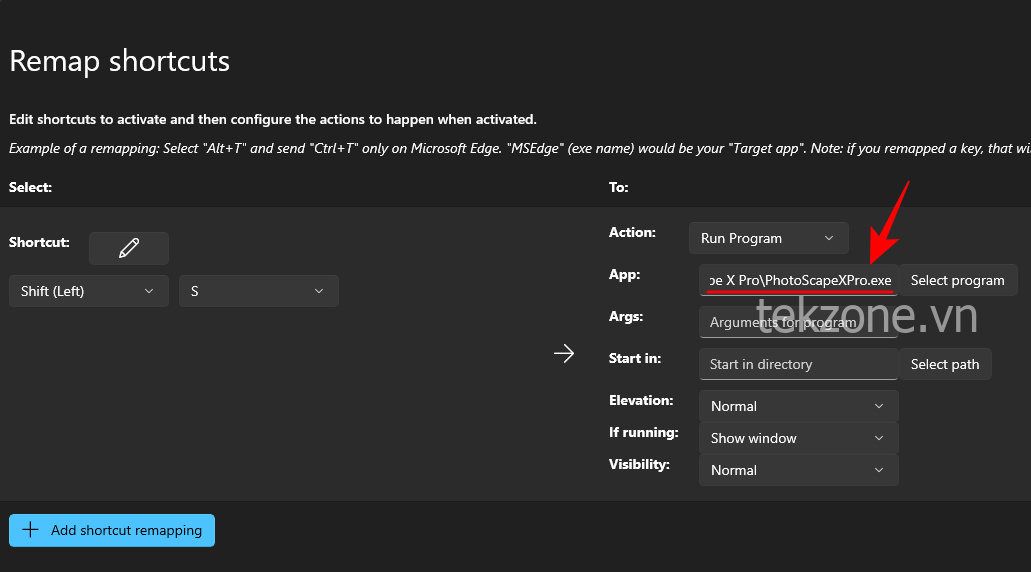
- Có một số tùy chỉnh, chẳng hạn như đối số cho chương trình và bắt đầu trong một thư mục khác. Tốt nhất, tốt hơn hết bạn nên để trống những mục này trừ khi bạn muốn chỉ định chúng.
- Bên cạnh Độ cao , chọn từ ‘Bình thường’, ‘Nâng cao’ (với đặc quyền của administrator) và ‘Người dùng khác’.
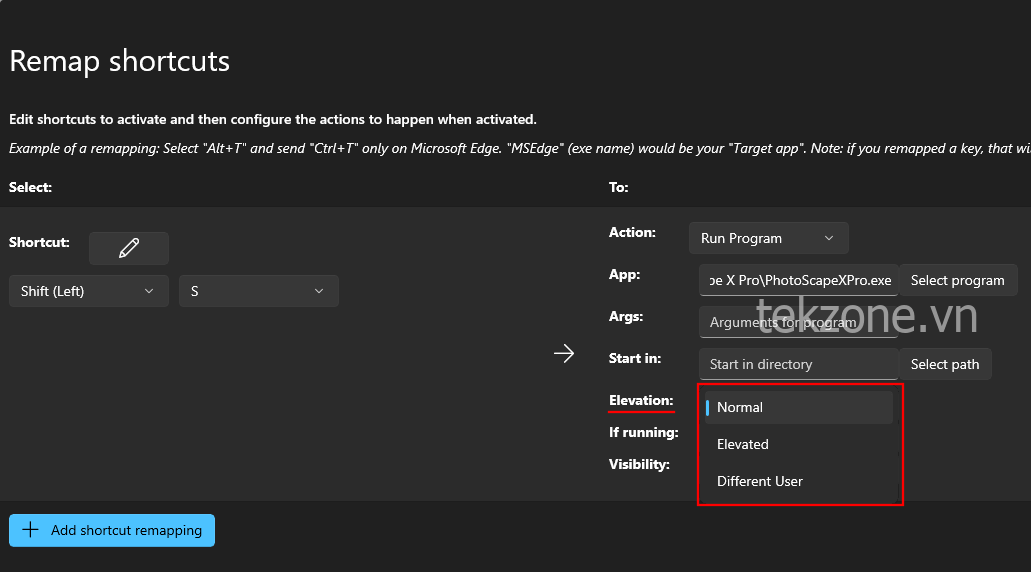
- Bên cạnh Nếu đang chạy , hãy chọn từ ‘Hiển thị cửa sổ’, ‘Bắt đầu cái khác’, ‘Không làm gì’, ‘Đóng’ và ‘End task’.
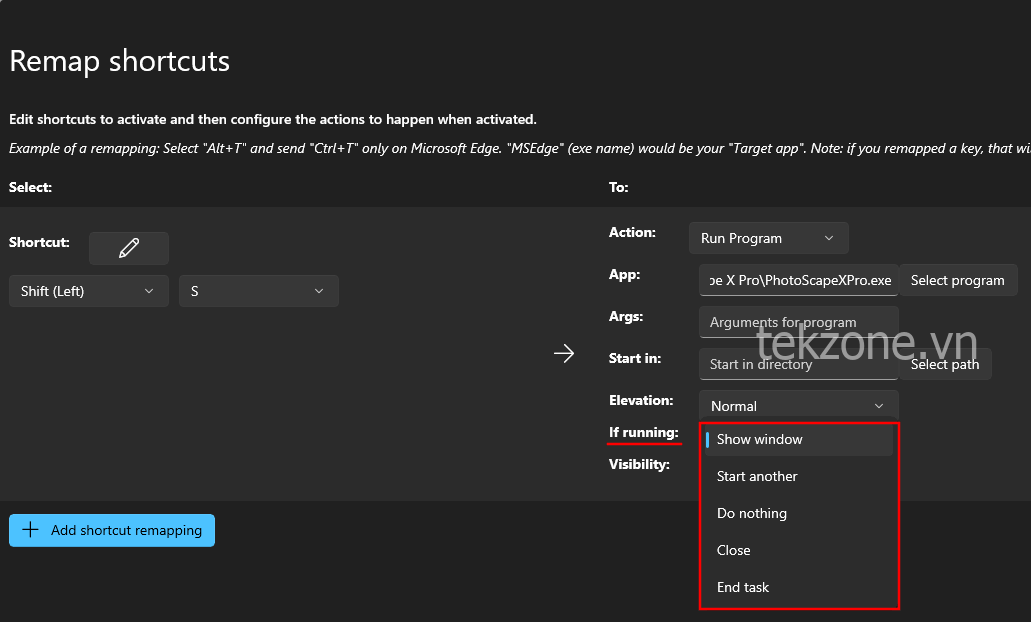
- Về phần ‘Hiển thị’, tốt nhất nên để nó ở mức ‘Bình thường’, trừ khi bạn muốn ẩn nó vì mục đích riêng tư.
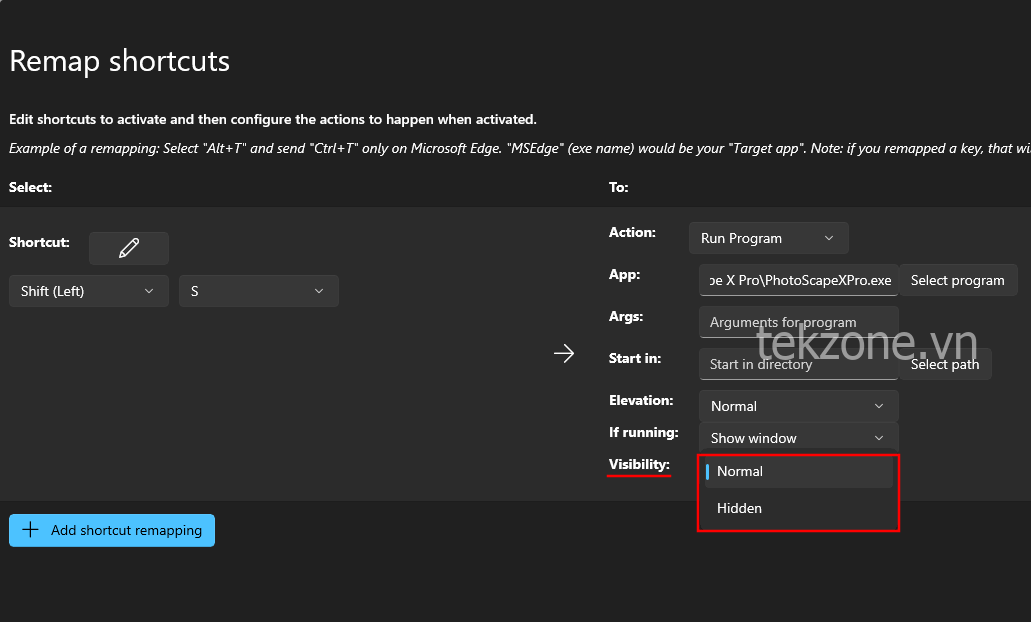
- Cuối cùng nhấn OK ở góc trên cùng bên phải.
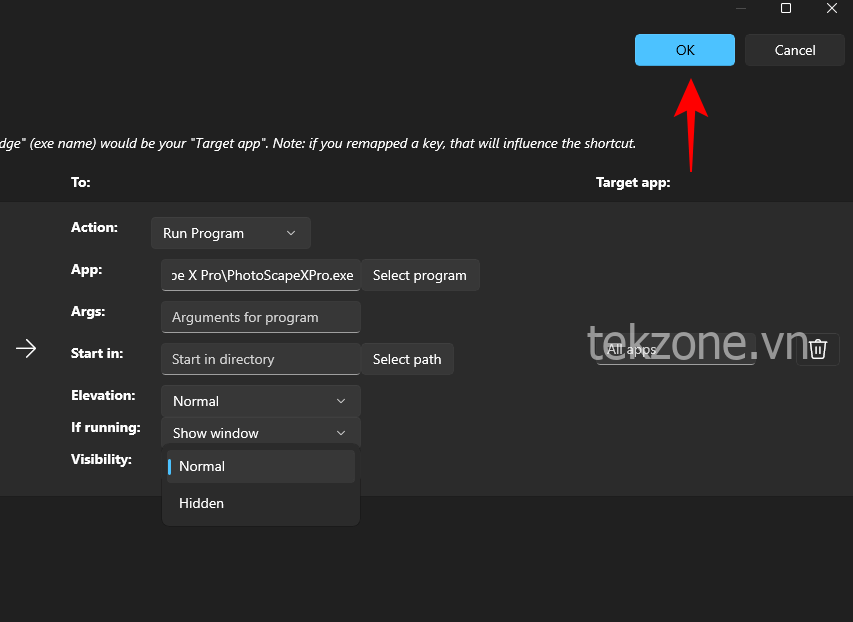
- Bây giờ, bất cứ khi nào bạn nhấn tổ hợp phím tắt đã chọn, ứng dụng của bạn sẽ khởi động theo cấu hình của bạn.
Cách mở URL bằng phím tắt với PowerToys
Công cụ tiện ích Phần mềm quản lý bàn phím trong PowerToys cũng cho phép bạn mở URL bằng phím tắt. Đây là cách thiết lập những thứ này:
- Nhấp vào Remap lối tắt trong ‘Phần mềm quản lý bàn phím’.
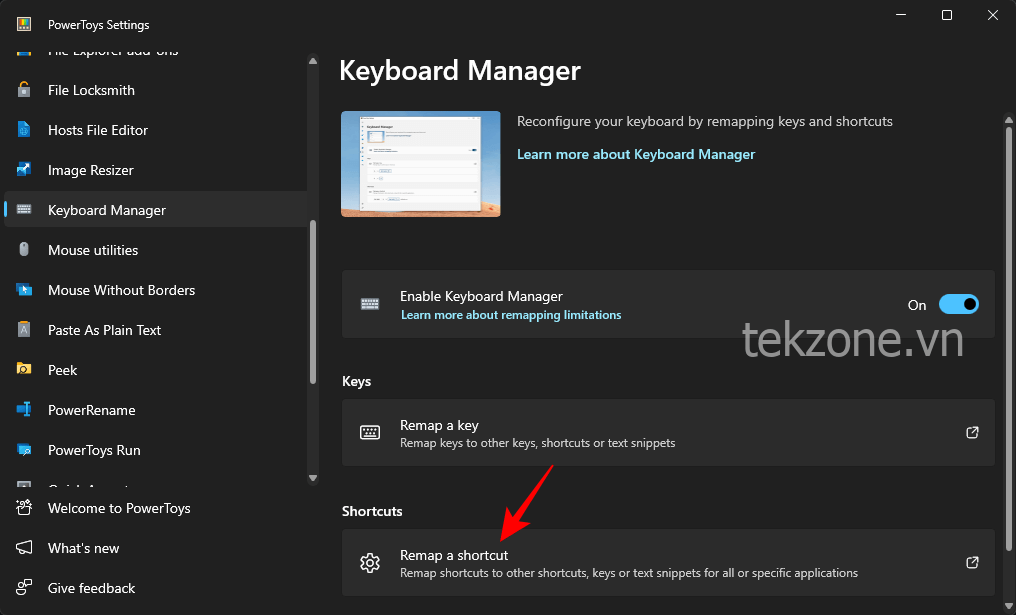
- Chọn Thêm ánh xạ lối tắt .
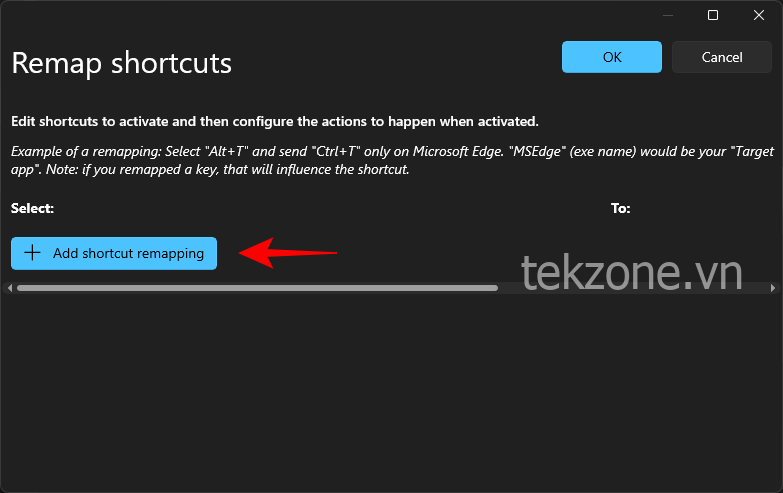
- Bên cạnh ‘Phím tắt’, nhấp vào Chỉnh sửa.
- Gõ tổ hợp phím tắt của bạn và nhấn OK .
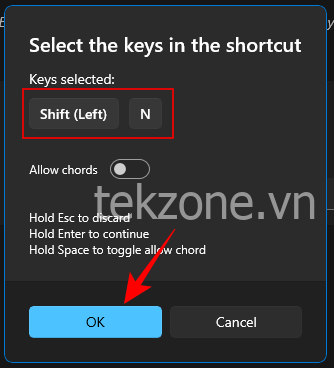
- Nhấp vào menu thả xuống bên cạnh Hành động và chọn Mở URL .
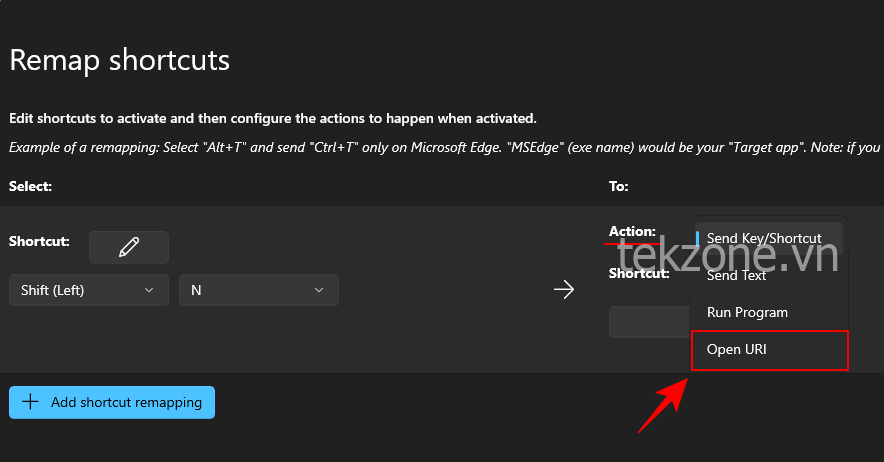
- Bên cạnh Đường dẫn/URL , nhập URL của trang web bạn muốn mở bằng phím tắt.
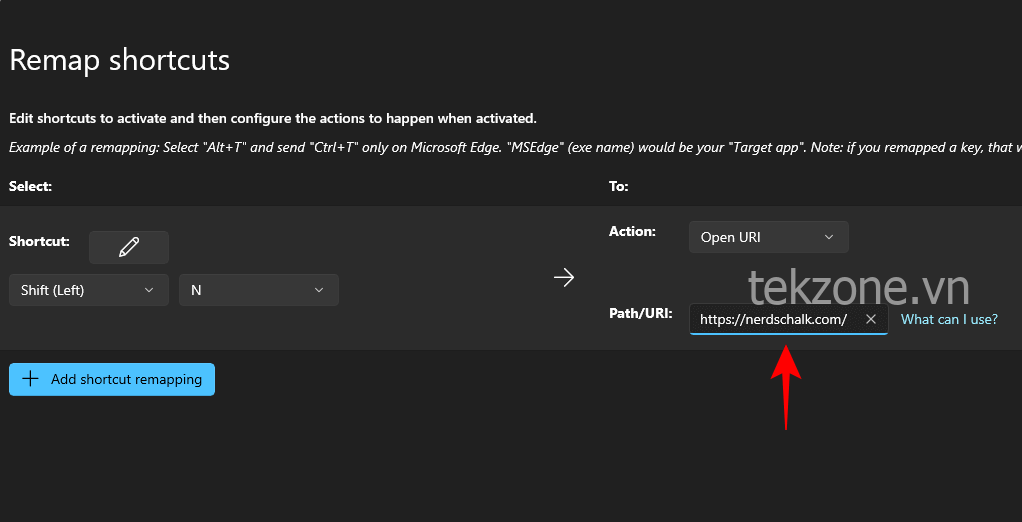
- Bấm vào đồng ý .
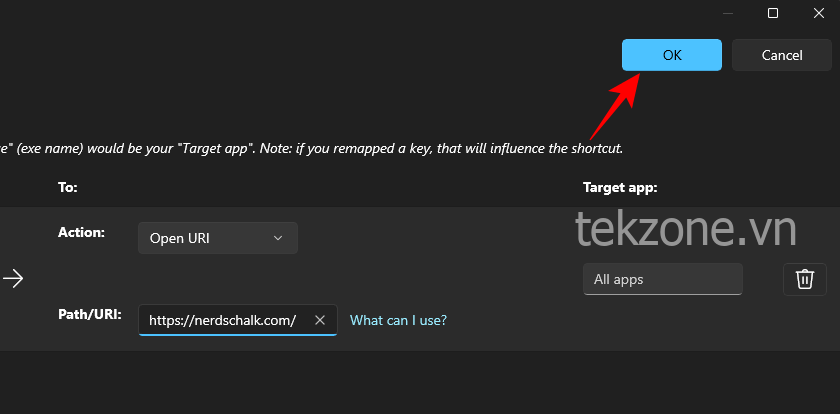
- Bây giờ, bất cứ khi nào bạn nhấn tổ hợp phím tắt, URL sẽ mở trong trình duyệt mặc định của bạn.
Và đó là cách PowerToys cho phép bạn mở các ứng dụng và URL yêu thích của mình bằng phím tắt. Mình hy vọng hướng dẫn này đã giúp bạn bắt đầu với tiện ích Phần mềm quản lý bàn phím được cập nhật trong PowerToys.